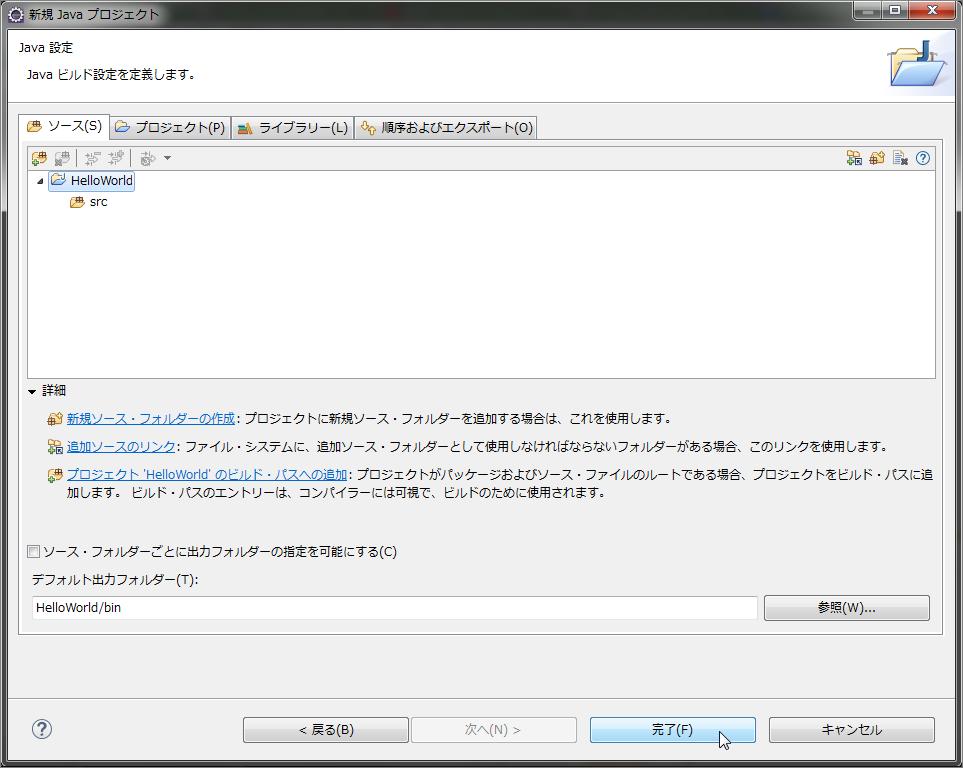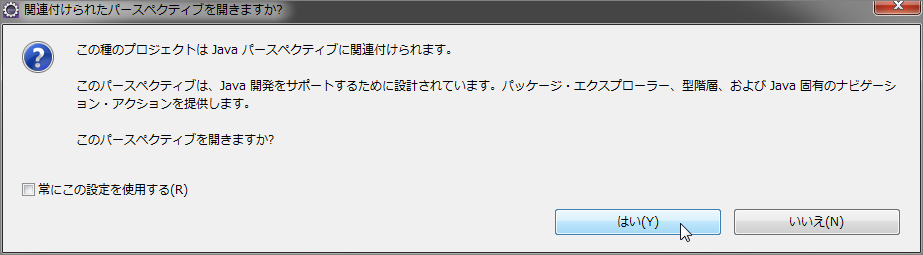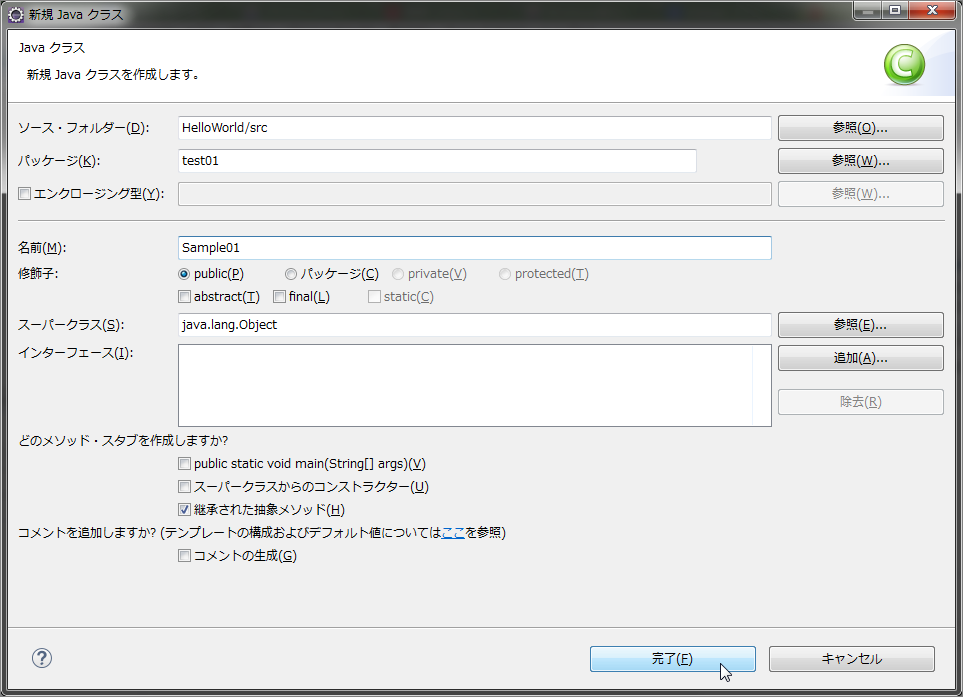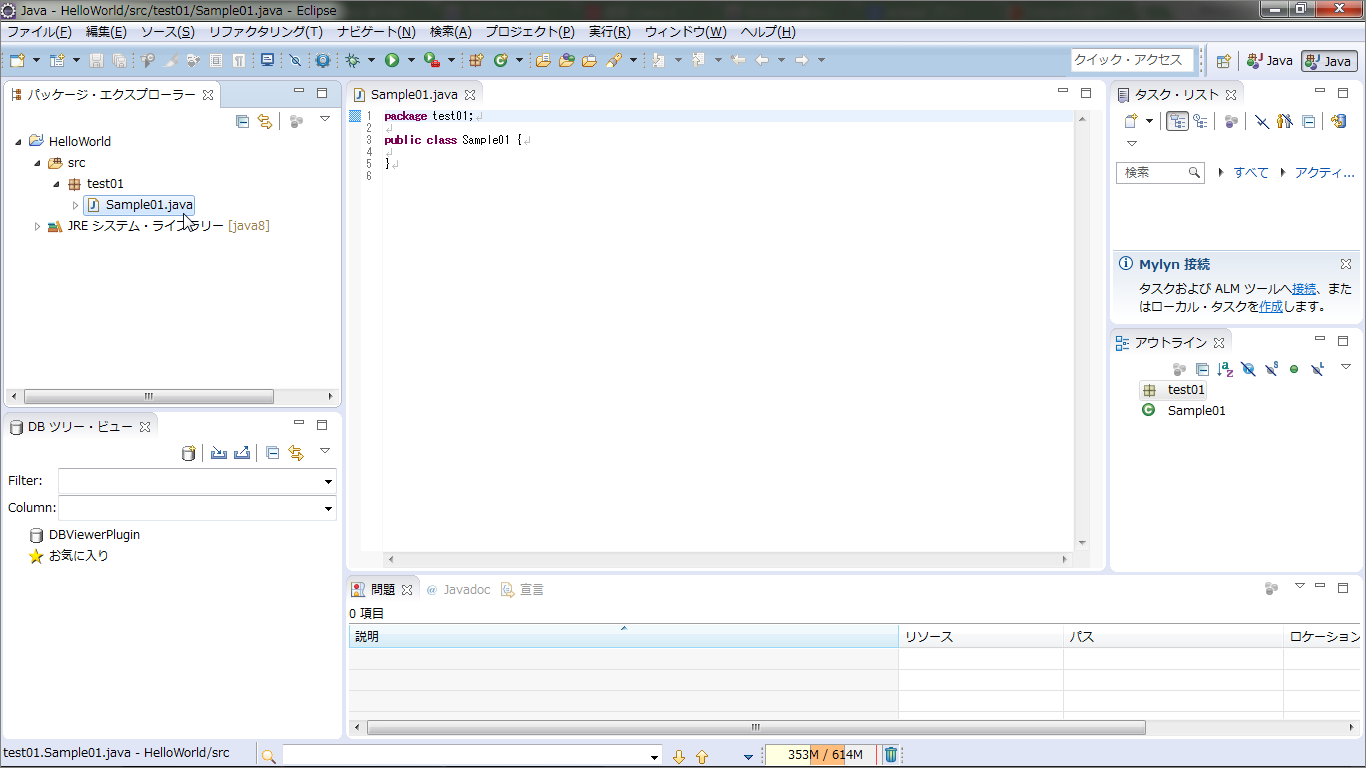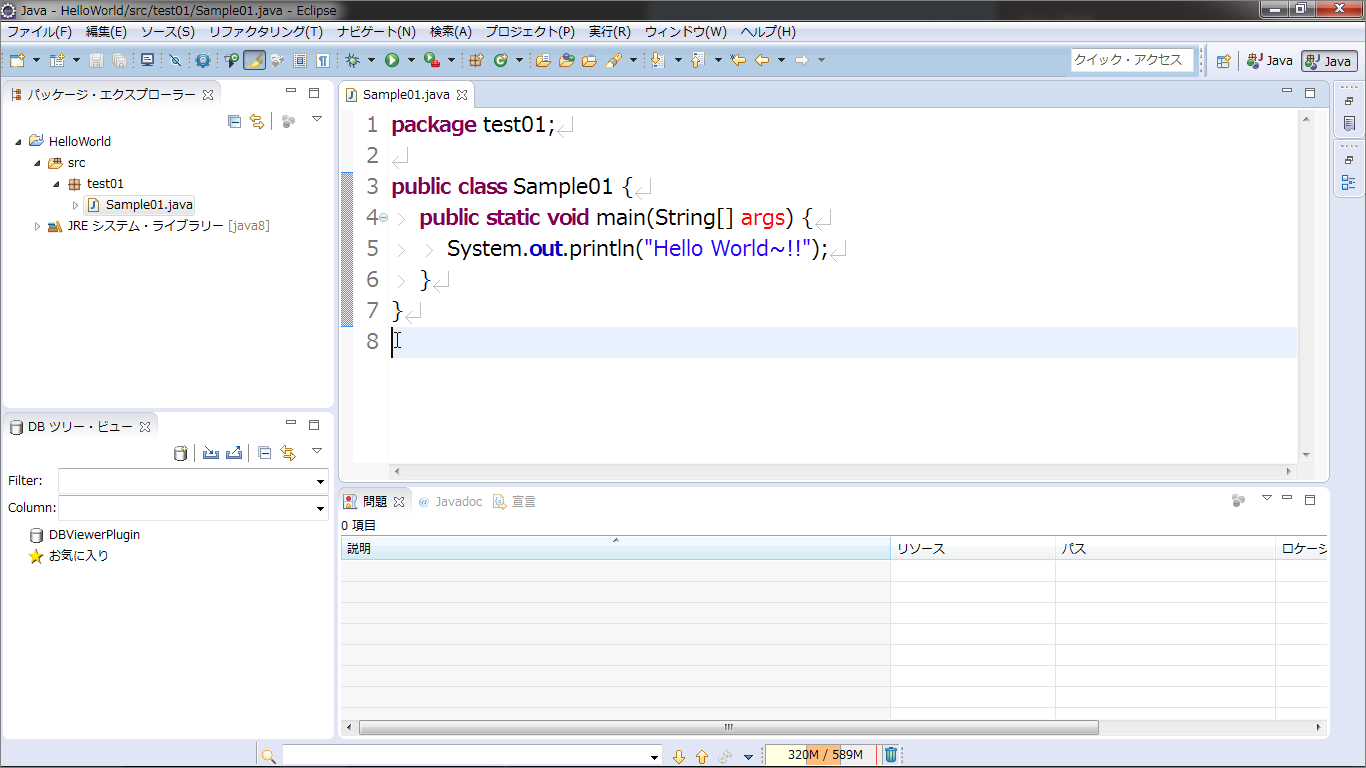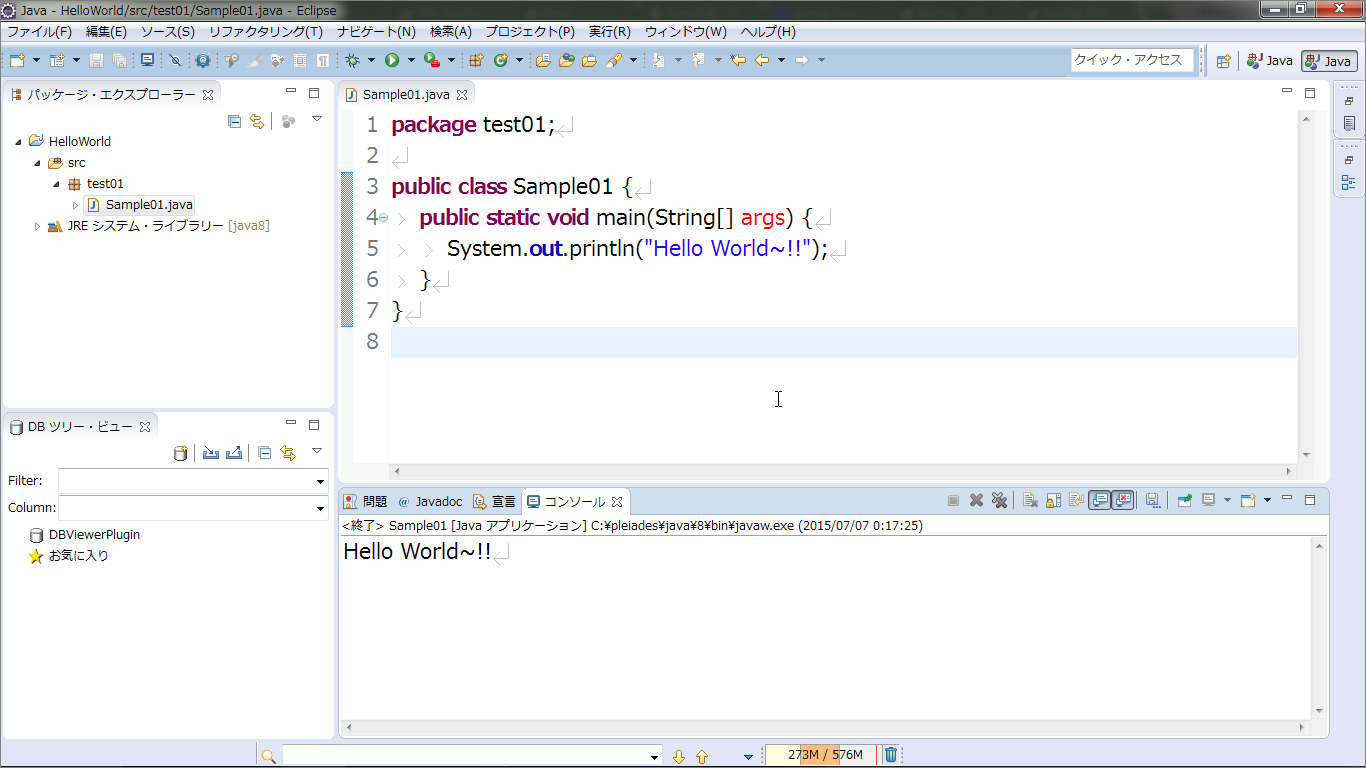1.プロジェクトの作成
まずは、プロジェクトを作成します。プロジェクトは、プログラムに関する各種情報を管理します。
① 「パッケージエクスプローラ」ビュー ⇒ マウス右クリック ⇒ 新規 ⇒ Javaプロジェクト
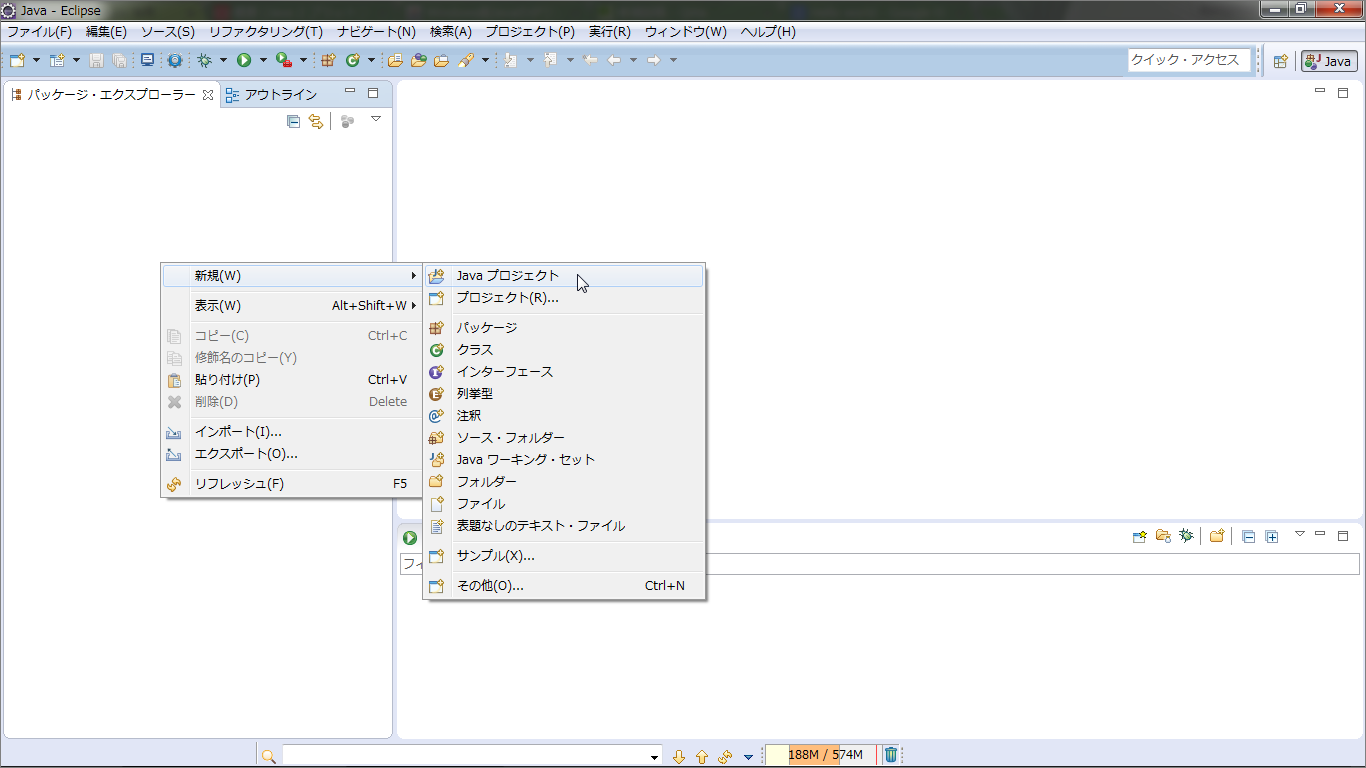
② プロジェクト名:HelloWorld
JRE:デフォルトで設定されているJREを利用する場合には「デフォルトJREを使用」をチェックします。プロジェクトに対して個別にJREを指定するには「プロジェクト固有のJREを使用」をチェックして右側のコンボボックスからJREを選択します。また「実行環境JREの使用」をチェックした場合は、Javaのバージョンや携帯開発用などJavaの実行環境に合わせたJREを選択できます。
ここで入力したプロジェクト名は、このあと作成するソースファイル等を格納するフォルダ名にもなるので、分かりやすい名称にするよう心掛けましょう。
今回は「デフォルトJREを使用」をチェックします。「プロジェクト名」を入力し、「次へ」をクリック。
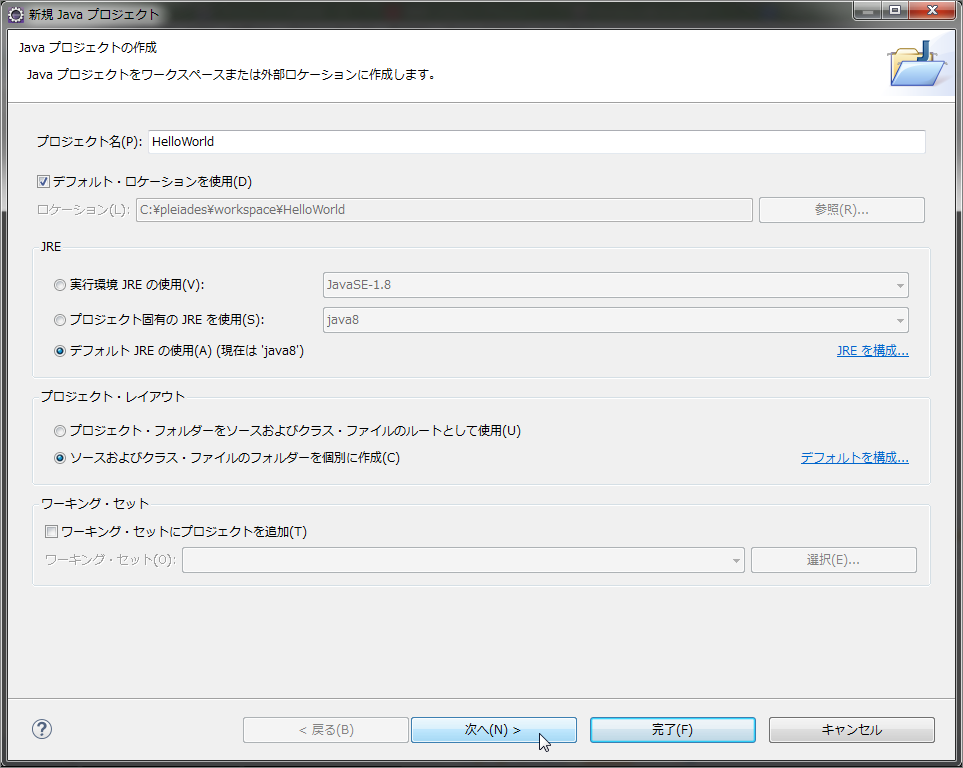
⑤ プロジェクト作成完了
これで、プロジェクトが作成できました。画面左側の「パッケージエクスプローラ」ビューに「HelloWorld」というプロジェクトが登録されているはずです。
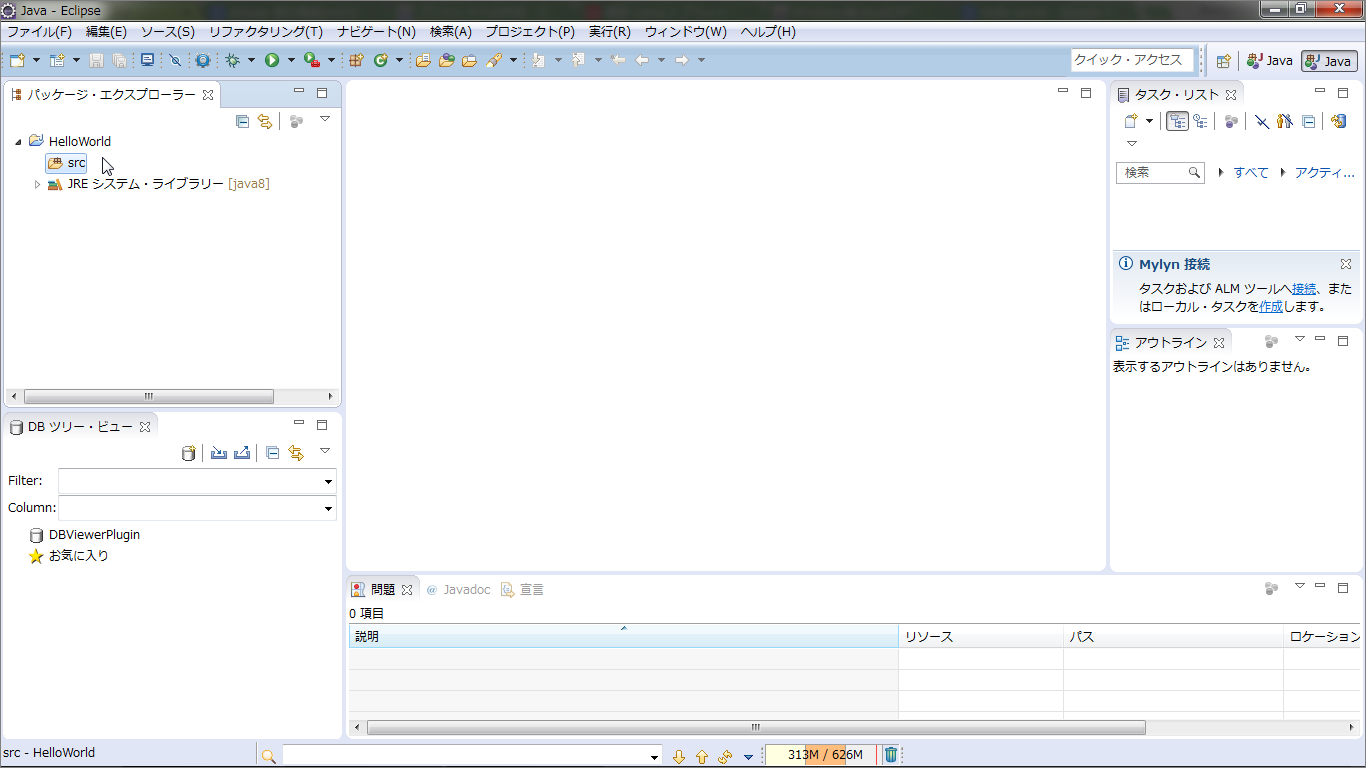
2.クラスの作成
⑥ HelloWorldプロジェクトの「src」フォルダー右クリック ⇒ 新規 ⇒ クラス
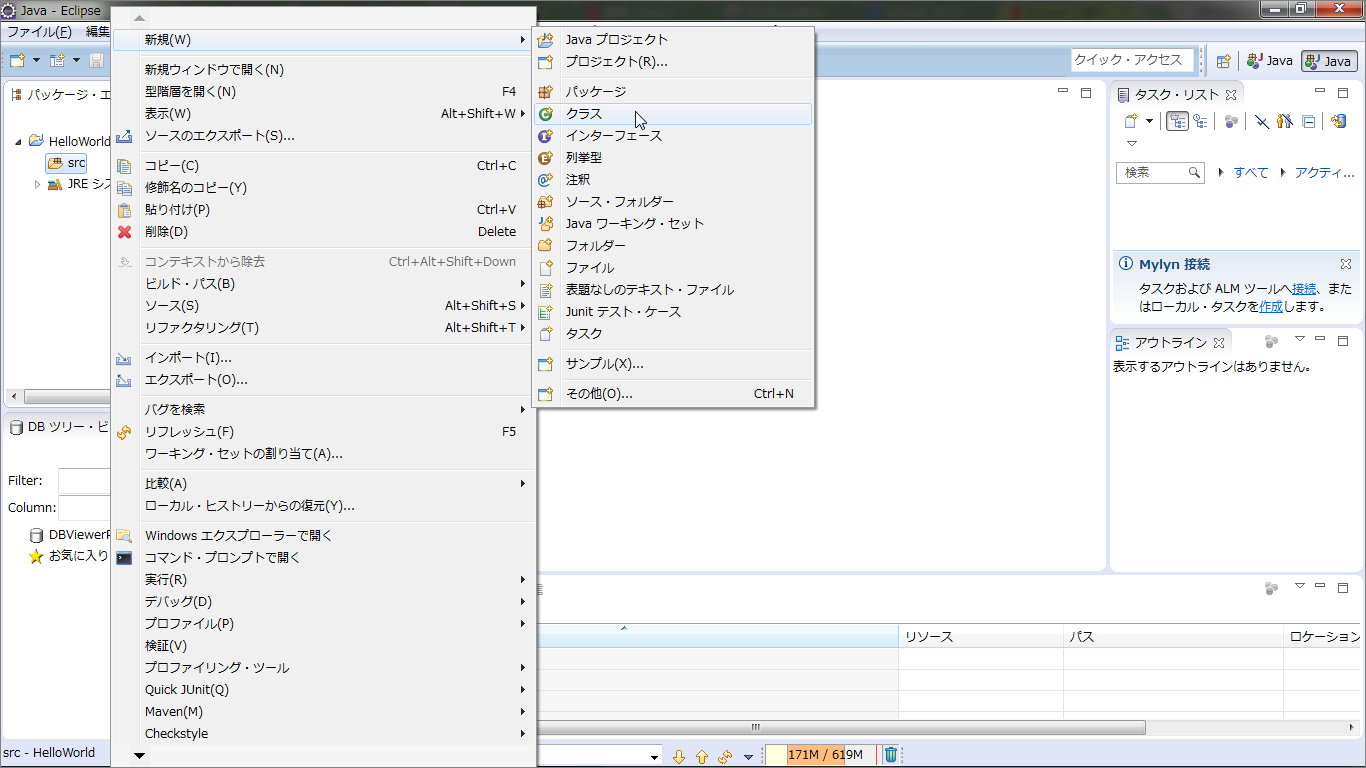
test01.Sample01
package test01;
public class Sample01 {
public static void main(String[] args) {
System.out.println("Hello World~!!");
}
}